发布时间:2020-08-05 11:29:00
Photoshop中转换文字的三种方法
通过输入文字创建的文字图层是一种特殊的图层,系统自带的部分命令和滤镜对其不起作用,因此用户可以将文字图层转换为普通图层、路径或形状,以满足设计要求,从而制作出丰富的文字效果。1.栅格化文字
栅格化文字图层是指将文字图层转换成普通图层,在转换后的图层中能应用各种滤镜效果,文字图层以前所用的图层样式并不会因转换而受到影响,但无法再进行文字编辑操作。栅格化文字图层主要有下面两种方法。➢在菜单栏单击“图层”→“栅格化'“文字”命令。
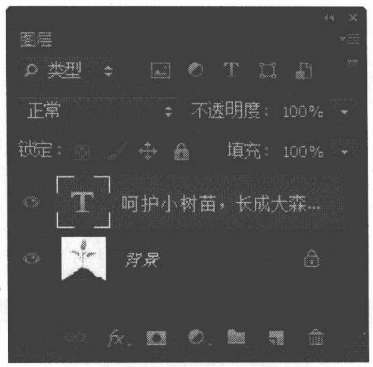
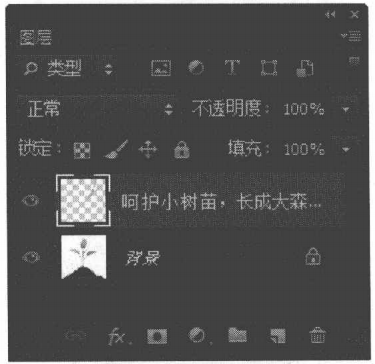
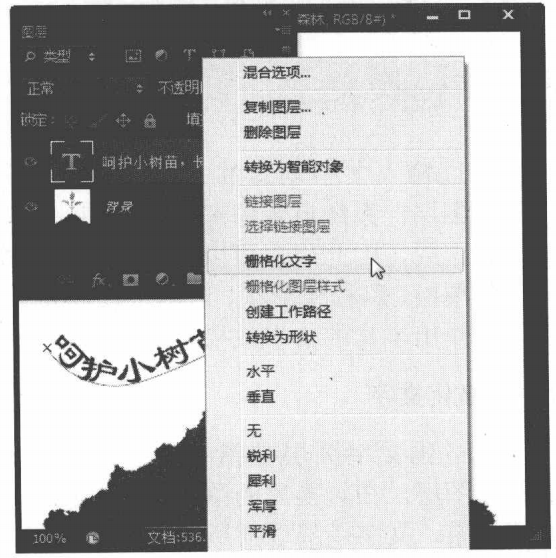
提示
栅格化文字图层后,图层中的文字将不再具有文字属性,也就不能对文字进行字符和段落属性的设置了。
2.将文字转换成路径
要将文字转换成路径,首先要选择文字图层,然后在菜单栏单击“文字”→“创建工作路径”命令。将文字转换成路径后,“路径”面板将自动创建一个工作路径,用户可以使用路径编辑工具对齐进行调整,制作出文字效果。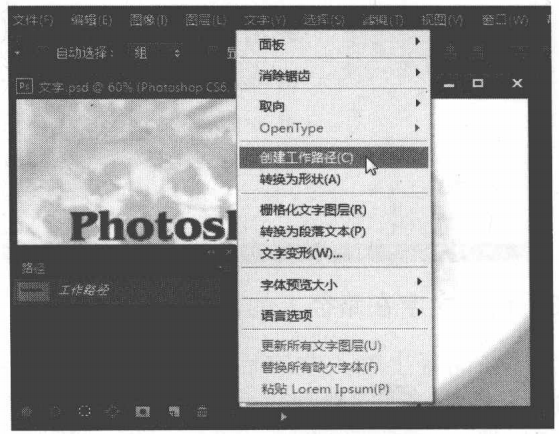
3.将文字转换成形状
选择文字图层后,在菜单栏单击“文字”→转换为形状”命令,即可以文字的外形为基础将文字转换为形状。将文字转换成为形状后,此时的文字具有矢量图形的编辑功能,用户可以使用“直接选择工具”对文字形状进 行编辑。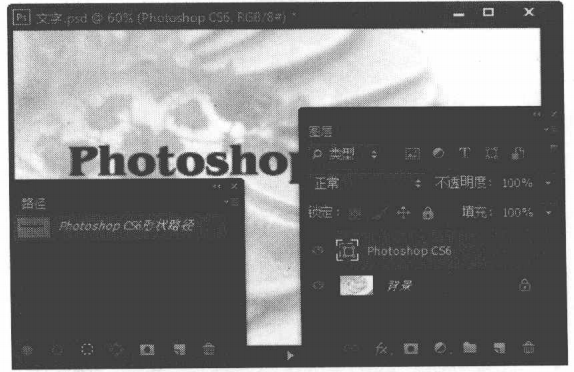
上一篇: Photoshop CS6中使输入的文字沿路径放置的使用教程 下一篇: Photoshop文字拼写检查功能的使用教程












